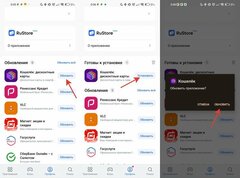Недавно я изучал список услуг, которые предлагает оплатить один известный магазин электроники при покупке нового смартфона. За 500 рублей человеку помогут зарегистрировать (внимание!) аккаунт Google. Безусловно, наличие учетной записи — ключевое условие для полноценного использования устройства на Андроид. Однако создать аккаунт Гугл можно совершенно бесплатно, и сделать это может даже человек, который впервые взял в свои руки устройство с сенсорным экраном. Ну а мы поможем.  Для создания аккаунта понадобится 5-10 минут Первое включение телефона Гугл аккаунт является системообразующим для большинства смартфонов на Android. Без него вы, например, не сможете скачивать приложения через Play Маркет. Поэтому создать учетную запись предлагается при первом включении устройства. ⚡ Ищи эксклюзивные материалы на канале Androidinsider в Яндекс.Дзен Настройка смартфона начинается с выбора языка, подключения к Wi-Fi (можно пропустить) и принятия пользовательского соглашения. После этого вы увидите перед собой окно, где и будет предложено сделать профиль. Если ранее он уже был зарегистрирован, укажите логин и пароль. Если нет — действуйте по инструкции: Нажмите кнопку «Создать аккаунт» и выберите «Для себя». Укажите имя и фамилию. Укажите пол и дату рождения.
Для создания аккаунта понадобится 5-10 минут Первое включение телефона Гугл аккаунт является системообразующим для большинства смартфонов на Android. Без него вы, например, не сможете скачивать приложения через Play Маркет. Поэтому создать учетную запись предлагается при первом включении устройства. ⚡ Ищи эксклюзивные материалы на канале Androidinsider в Яндекс.Дзен Настройка смартфона начинается с выбора языка, подключения к Wi-Fi (можно пропустить) и принятия пользовательского соглашения. После этого вы увидите перед собой окно, где и будет предложено сделать профиль. Если ранее он уже был зарегистрирован, укажите логин и пароль. Если нет — действуйте по инструкции: Нажмите кнопку «Создать аккаунт» и выберите «Для себя». Укажите имя и фамилию. Укажите пол и дату рождения. 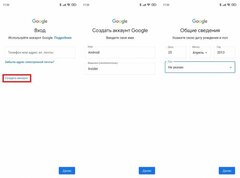 Если аккаунт уже есть — введите логин (номер телефона или e-mail) Выберите адрес электронной почты Gmail, который будет использоваться в качестве логина. Если ни один из предложенных вариантов вам не понравился — нажмите «Создать собственный адрес Gmail». Введите желаемый адрес и нажмите «Далее». Придумайте пароль, состоящий минимум из 8 символов.
Если аккаунт уже есть — введите логин (номер телефона или e-mail) Выберите адрес электронной почты Gmail, который будет использоваться в качестве логина. Если ни один из предложенных вариантов вам не понравился — нажмите «Создать собственный адрес Gmail». Введите желаемый адрес и нажмите «Далее». Придумайте пароль, состоящий минимум из 8 символов. 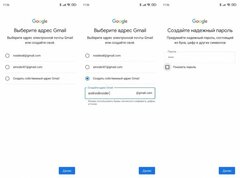 Можно придумать свой адрес почты, но он может быть занят другим человеком Привяжите к профилю номер телефона, а затем подтвердите его при помощи одноразового кода, который придет в виде СМС. Проверьте сведения об аккаунте. Ознакомьтесь с пользовательским соглашением и нажмите кнопку «Принимаю».
Можно придумать свой адрес почты, но он может быть занят другим человеком Привяжите к профилю номер телефона, а затем подтвердите его при помощи одноразового кода, который придет в виде СМС. Проверьте сведения об аккаунте. Ознакомьтесь с пользовательским соглашением и нажмите кнопку «Принимаю». 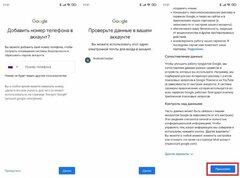 Поздравляем! На этом регистрация окончена После этого вы автоматически авторизуетесь во всех сервисах Google, установленных на телефоне. Не забывайте логин и пароль, так как в дальнейшем без них будет невозможно войти ни в Play Маркет, ни в YouTube, ни в любое другое приложение компании. При желании можно создать аккаунт Гугл без номера телефона. Это необязательное условие в процессе регистрации, а потому вам будет доступна кнопка «Пропустить». В то же время учтите, что без номера нельзя включить надежную защиту Google, а также восстановить с его помощью аккаунт, если вы забудете логин или пароль. 🔥 Загляни в телеграм-канал Сундук Али-Бабы, где мы собрали лучшие товары с АлиЭкспресс Создать аккаунт Гугл — настройки При первом включении телефона вы можете пропустить этап создания учетной записи. Почувствовав, что она вам нужна, можно вернуться к регистрации профиля. Например, через настройки смартфона: Откройте настройки устройства. Перейдите в раздел «Аккаунт и синхронизация». Нажмите кнопку «Создать аккаунт». Выберите «Google».
Поздравляем! На этом регистрация окончена После этого вы автоматически авторизуетесь во всех сервисах Google, установленных на телефоне. Не забывайте логин и пароль, так как в дальнейшем без них будет невозможно войти ни в Play Маркет, ни в YouTube, ни в любое другое приложение компании. При желании можно создать аккаунт Гугл без номера телефона. Это необязательное условие в процессе регистрации, а потому вам будет доступна кнопка «Пропустить». В то же время учтите, что без номера нельзя включить надежную защиту Google, а также восстановить с его помощью аккаунт, если вы забудете логин или пароль. 🔥 Загляни в телеграм-канал Сундук Али-Бабы, где мы собрали лучшие товары с АлиЭкспресс Создать аккаунт Гугл — настройки При первом включении телефона вы можете пропустить этап создания учетной записи. Почувствовав, что она вам нужна, можно вернуться к регистрации профиля. Например, через настройки смартфона: Откройте настройки устройства. Перейдите в раздел «Аккаунт и синхронизация». Нажмите кнопку «Создать аккаунт». Выберите «Google».  В зависимости от производителя смартфона названия пунктов меню могут отличаться Далее нужно сделать все то, что мы описывали в предыдущей инструкции: укажите имя, фамилию, дату рождения и пол, а также придумайте логин и пароль. Кроме того, создать аккаунт Google на Андроид можно через любое приложение компании и официальный сайт. Как создать новый аккаунт Гугл Если вы уже имеете учетную запись на телефоне, но хотите создать новый аккаунт Гугл, то можете воспользоваться любым приложением компании или ее официальным сайтом. Вот, что нужно делать при использовании программы Google: Тапните по иконке профиля в правом верхнем углу. Нажмите кнопку «Добавить аккаунт». Выберите «Google».
В зависимости от производителя смартфона названия пунктов меню могут отличаться Далее нужно сделать все то, что мы описывали в предыдущей инструкции: укажите имя, фамилию, дату рождения и пол, а также придумайте логин и пароль. Кроме того, создать аккаунт Google на Андроид можно через любое приложение компании и официальный сайт. Как создать новый аккаунт Гугл Если вы уже имеете учетную запись на телефоне, но хотите создать новый аккаунт Гугл, то можете воспользоваться любым приложением компании или ее официальным сайтом. Вот, что нужно делать при использовании программы Google: Тапните по иконке профиля в правом верхнем углу. Нажмите кнопку «Добавить аккаунт». Выберите «Google». 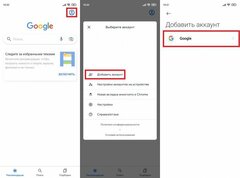 Точно так же регистрация нового профиля доступна во всех приложениях Google Как вы уже догадались, дальнейший план действий не отличается от алгоритма, который мы рассмотрели в самом начале. Просто заполните краткую анкету, придумайте логин и пароль. Если после создания учетной записи вы решите избавиться от старого профиля, прочитайте наш материал о том, как выйти из аккаунта Гугл. Создать Гугл Аккаунт на компьютере Google объединяет учетные записи пользователя на всех устройствах. Поэтому вы можете создать профиль на компьютере, а затем использовать его для авторизации на смартфоне: Запустите браузер. Перейдите на страницу создания аккаунта. Заполните анкету, придумайте логин и пароль.
Точно так же регистрация нового профиля доступна во всех приложениях Google Как вы уже догадались, дальнейший план действий не отличается от алгоритма, который мы рассмотрели в самом начале. Просто заполните краткую анкету, придумайте логин и пароль. Если после создания учетной записи вы решите избавиться от старого профиля, прочитайте наш материал о том, как выйти из аккаунта Гугл. Создать Гугл Аккаунт на компьютере Google объединяет учетные записи пользователя на всех устройствах. Поэтому вы можете создать профиль на компьютере, а затем использовать его для авторизации на смартфоне: Запустите браузер. Перейдите на страницу создания аккаунта. Заполните анкету, придумайте логин и пароль.  Можно зарегистрироваться на компьютере, а войти — на смартфоне Когда учетная запись будет готова, войдите в нее на телефоне, планшете или на любом другом устройстве с доступом в интернет, используя логин и пароль. Если вы забудете какие-то сведения об аккаунте, то сможете восстановить к нему доступ, опираясь на инструкции Google. ❓ Остались вопросы? Ответим на них в телеграм-чате Androidinsider Невозможно создать аккаунт Google В конце поговорим о случаях, когда у людей не получается создать аккаунт Гугл. Подобная ситуация происходит по одной из следующих причин: отсутствует подключение к интернету; придуманный логин занят другим пользователем; неправильно указан пароль при подтверждении; ограничения по возрасту. Если с первыми тремя причинами все ясно, то на последней нужно остановиться подробнее. Если вы видите перед собой сообщение «Не удалось создать аккаунт», то вы указали недопустимую для регистрации дату рождения. Сделать учетную запись может любой человек, которому исполнилось 13 лет. Если вы создаете аккаунт Гугл для ребенка, действовать нужно немного иначе: На смартфоне взрослого установите приложение Google Family Link. Укажите, что вы — родитель. В окне «У вашего ребенка есть аккаунт Google?» нажмите «Нет». Выберите опцию «Создайте аккаунт Google для ребенка.
Можно зарегистрироваться на компьютере, а войти — на смартфоне Когда учетная запись будет готова, войдите в нее на телефоне, планшете или на любом другом устройстве с доступом в интернет, используя логин и пароль. Если вы забудете какие-то сведения об аккаунте, то сможете восстановить к нему доступ, опираясь на инструкции Google. ❓ Остались вопросы? Ответим на них в телеграм-чате Androidinsider Невозможно создать аккаунт Google В конце поговорим о случаях, когда у людей не получается создать аккаунт Гугл. Подобная ситуация происходит по одной из следующих причин: отсутствует подключение к интернету; придуманный логин занят другим пользователем; неправильно указан пароль при подтверждении; ограничения по возрасту. Если с первыми тремя причинами все ясно, то на последней нужно остановиться подробнее. Если вы видите перед собой сообщение «Не удалось создать аккаунт», то вы указали недопустимую для регистрации дату рождения. Сделать учетную запись может любой человек, которому исполнилось 13 лет. Если вы создаете аккаунт Гугл для ребенка, действовать нужно немного иначе: На смартфоне взрослого установите приложение Google Family Link. Укажите, что вы — родитель. В окне «У вашего ребенка есть аккаунт Google?» нажмите «Нет». Выберите опцию «Создайте аккаунт Google для ребенка. 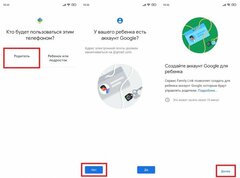 Аккаунт ребенка привязывается к родительскому Все то же самое можно сделать и при первом включении нового смартфона. Нужно лишь сделать специальную пометку, что профиль создается для ребенка. Далее нужно следовать инструкциям, которые будут появляться на экране.
Аккаунт ребенка привязывается к родительскому Все то же самое можно сделать и при первом включении нового смартфона. Нужно лишь сделать специальную пометку, что профиль создается для ребенка. Далее нужно следовать инструкциям, которые будут появляться на экране.
Источник новости: androidinsider.ru